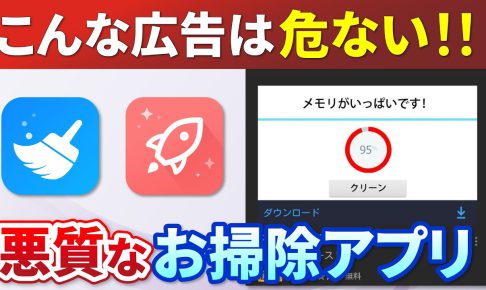スマホを使っているときにこのような広告を見かけたことはありませんか?
これらは不必要に不安を煽り、「無料であなたのスマホの容量を回復し安全にします」といってインストールを誘導してきます。
一般的にこういったものを『クリーナーアプリ』や『最適化アプリ』といったような呼び方をします。
今回は本当にクリーナーアプリで解決できるのか?というのを探っていきたいと思います。
<動画内容>
1. スマホ容量の節約に効果はあるのか?
2. バッテリー消費の改善に効果はあるのか?
3. セキュリティ対策としては有効なのか?
4. スマホの動作を軽くするのは本当なのか?
詳しくは、下記の動画ご参照ください。(講座動画時間:18分48秒)
みなさんこんにちはスマホのコンシェルジュです。
突然ですが、スマホを使っているときにこのような広告を見かけたことはありませんか?
これらは不必要に不安を煽り、「無料であなたのスマホの容量を回復し安全にします」といってインストールを誘導してきます。
一般的にこういったものを『クリーナーアプリ』や『最適化アプリ』といったような呼び方をします。
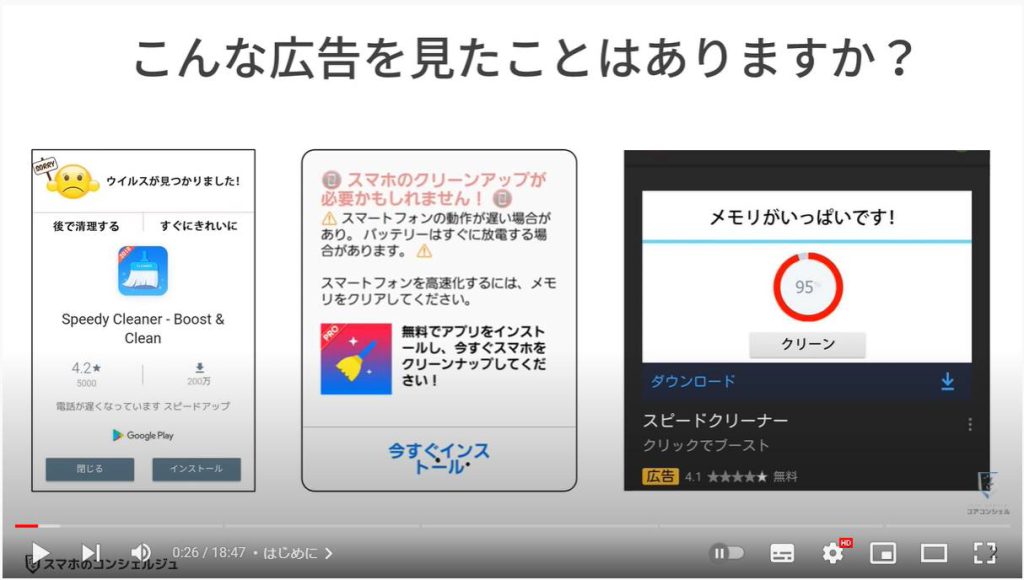
Playストアを覗いてみると、数多くのクリーナーアプリが存在します。
クリーナーアプリでできることの例としては、
•キャッシュや履歴の削除
•内部で動き続けるアプリを停止してメモリを解放する
•アプリの管理
などその他、高機能なものだとこれ以外にも、バッテリー消費を抑えるものやセキュリティ対策と一体型になったものもあります。
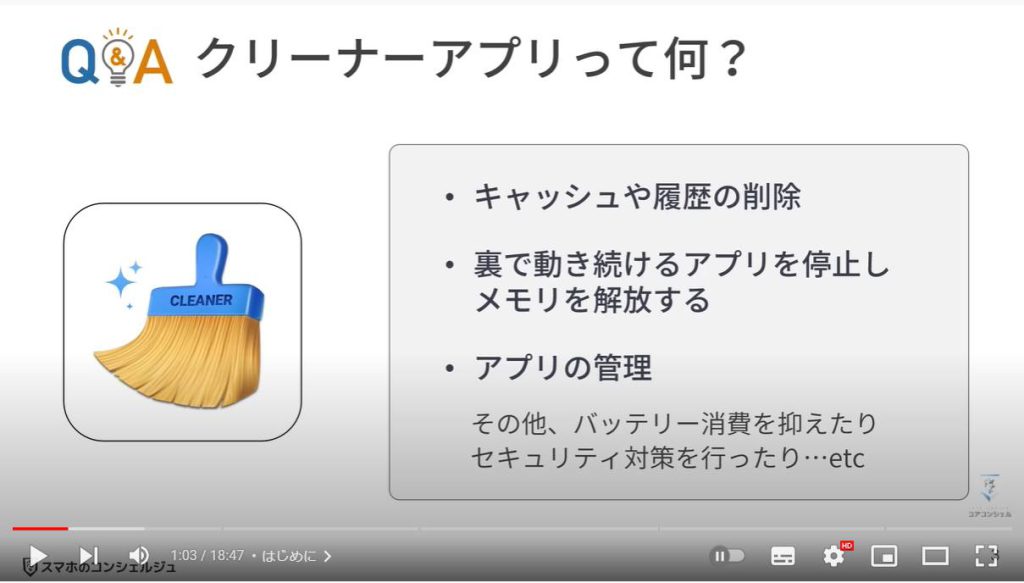
スマホの主な不具合は以下の4つに集約されると思います。
1. 容量がいっぱい
2. バッテリーの減りが早い
3. 個人情報の漏洩やウィルス感染
4. 動作が遅い・不安定
クリーナーアプリでは、誰しもが抱えるこういった悩みに対して「不具合をなくして、スマホを最適化します」と宣伝しているものが多いです。
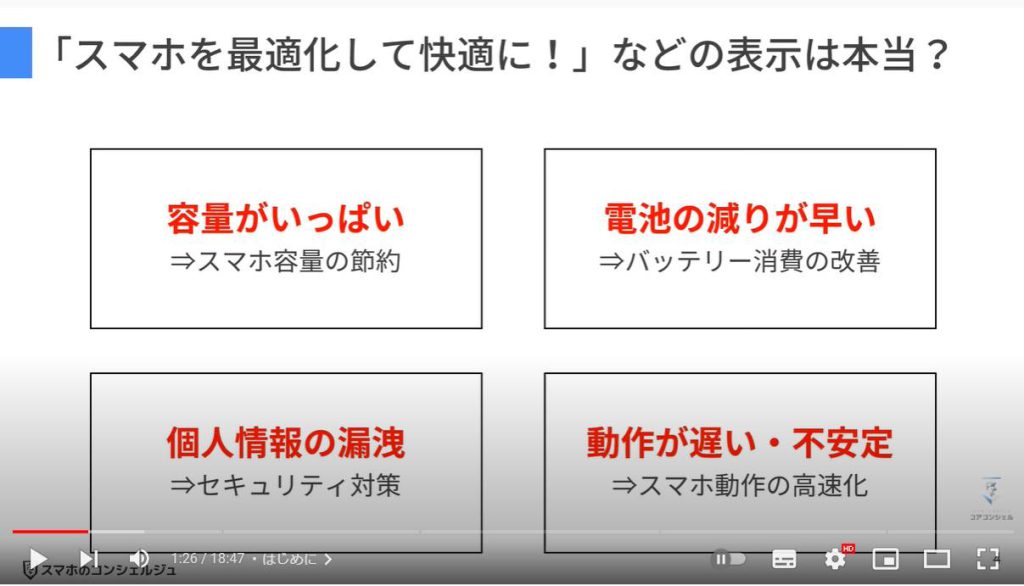
初期のスマホはパワーも不足していて、機能やサービスの充実ばかりが先行したため、使い勝手に多くの不備がありました。
パワー不足のスマホに色々な機能を追加するため、動作は重くなり、メモリーも常に不足し、バッテリーの容量も追いつかず、とても快適とは言えない時代もありました。
さきほど説明した4つの不具合も常について回り、ユーザーに対処が求められました。
「不具合が多発」した昔は、確かに最適化アプリで効果を実感できた時代がありました。
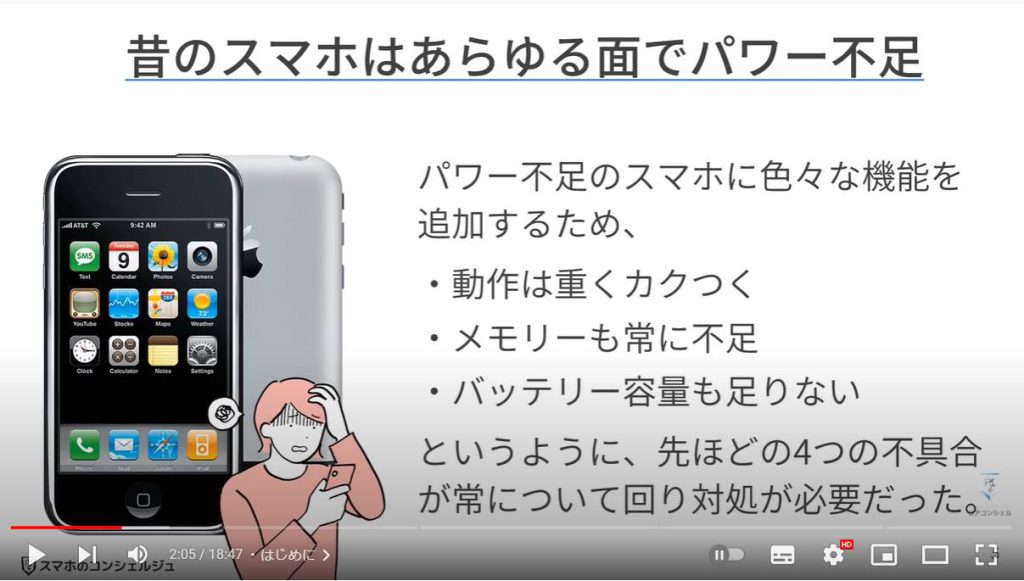
しかし、今日では皆様もご存知のように一人一台は最早当たり前の世界となり、これに伴いスマホの端末性能も急速に高まり、過去のものとは比べ物にならないほど安定するようになりました。
数年前では想像もできなかった、高性能なCPUと十分な量のメモリーが搭載されることが普通になりました。
また「データはクラウドに保存すること」が一般的となり、本体の容量アップとあわせると、容量の悩みは少なくなりました。
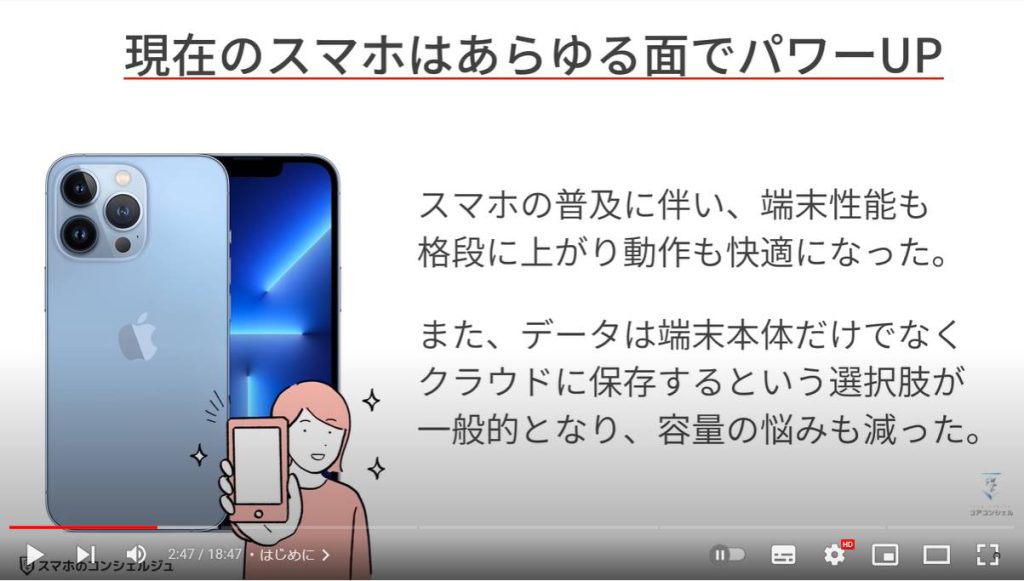
本当にクリーナーアプリが必要なのか?効果や意味があるのか?
最新事情を元に分析すると、「広告目的」のアプリや不正なクリーナーアプリも多く、安全無料と表示しながら課金に誘導するアプリも多いのが実情です。
またこんなアプリを入れなくても対策はできます。
今回は先に示したような不具合を、このクリーナーアプリで解決できるのか?というのを探っていきます。
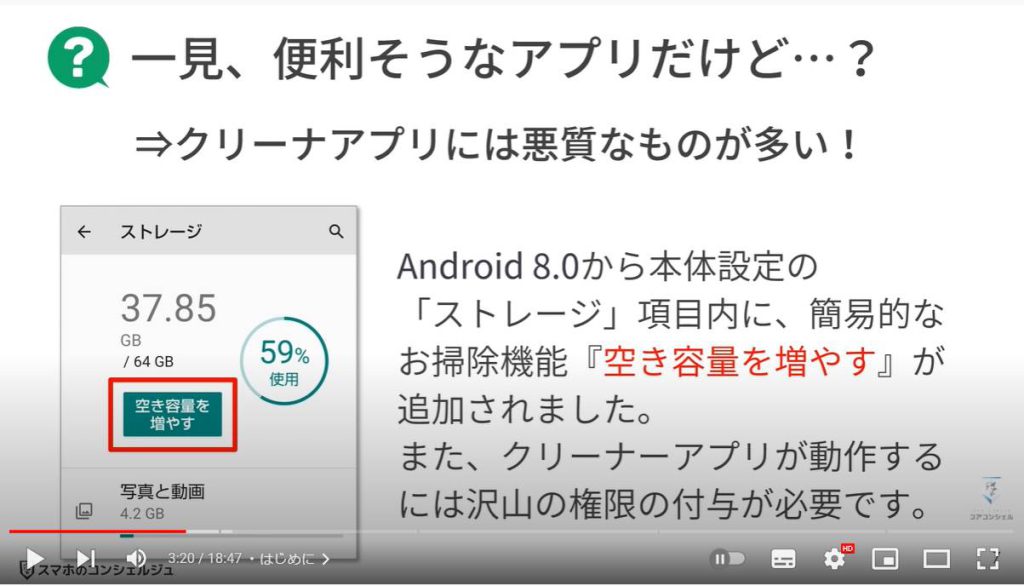
スマホのコンシェルジュのYouTubeチャンネルでは、「わかりやすい」、「画面を止めて一緒に操作しやすい」をモットーに、スマホやパソコンの使い方を学べる動画を多数配信しております。
よろしければ「チャンネル登録」をお願い致します。
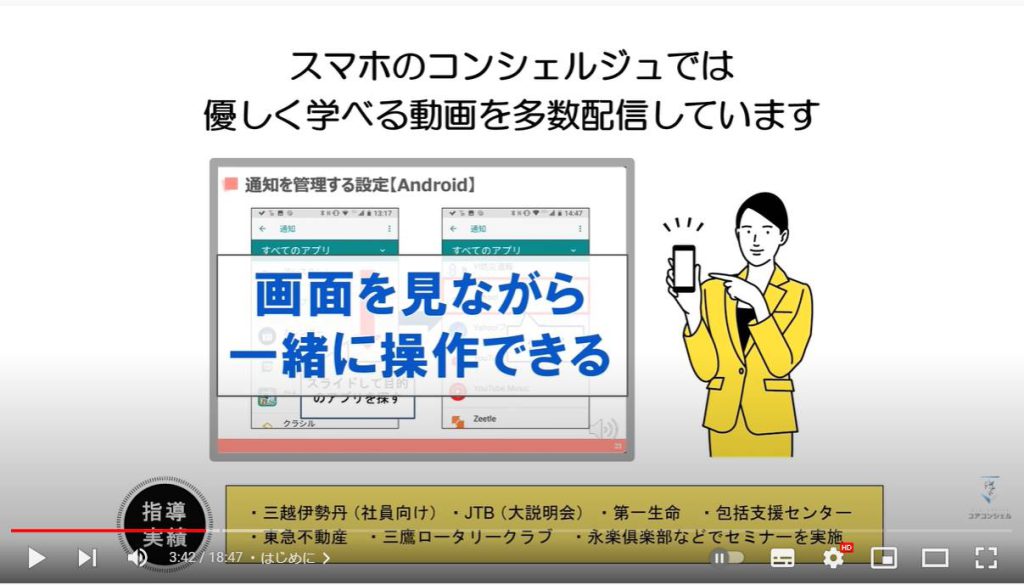
【目次】
1.スマホ容量の節約に効果はあるのか?
2.バッテリー消費の改善に効果はあるのか?
3.セキュリティ対策としては有効なのか?
4.スマホの動作を軽くするのは本当なのか?
それでは、クリーナーアプリや最適化アプリといったもので解消すると言われている項目を一つずつ確認していきましょう。
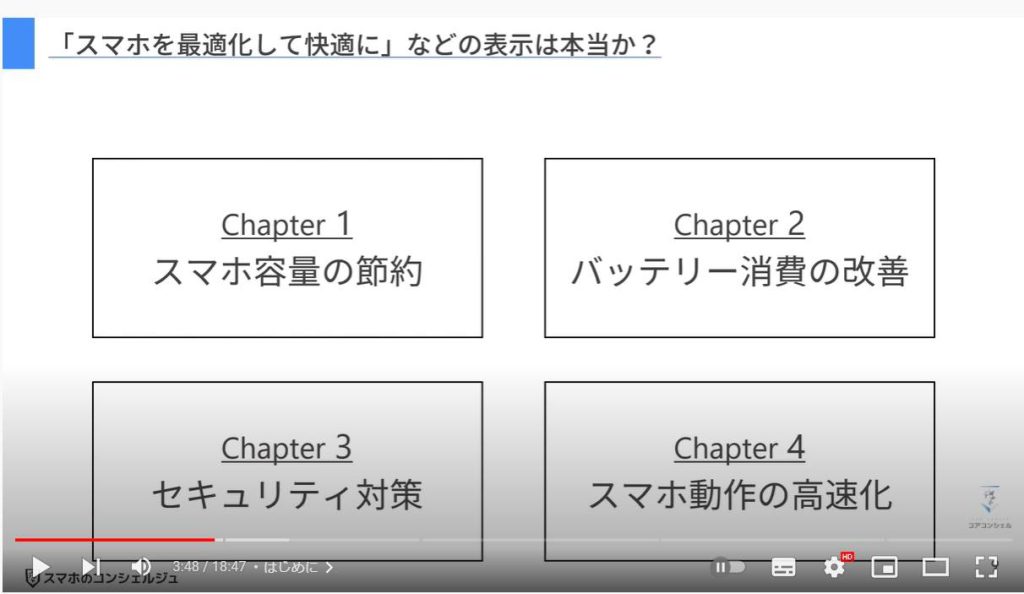
1. スマホ容量の節約に効果はあるのか?
まずは、スマホの空き容量の確保について検証していきます。
これに関しては、「不要なデータを削除する」ことで空き容量を確保するといったようなかたちで実施されます。
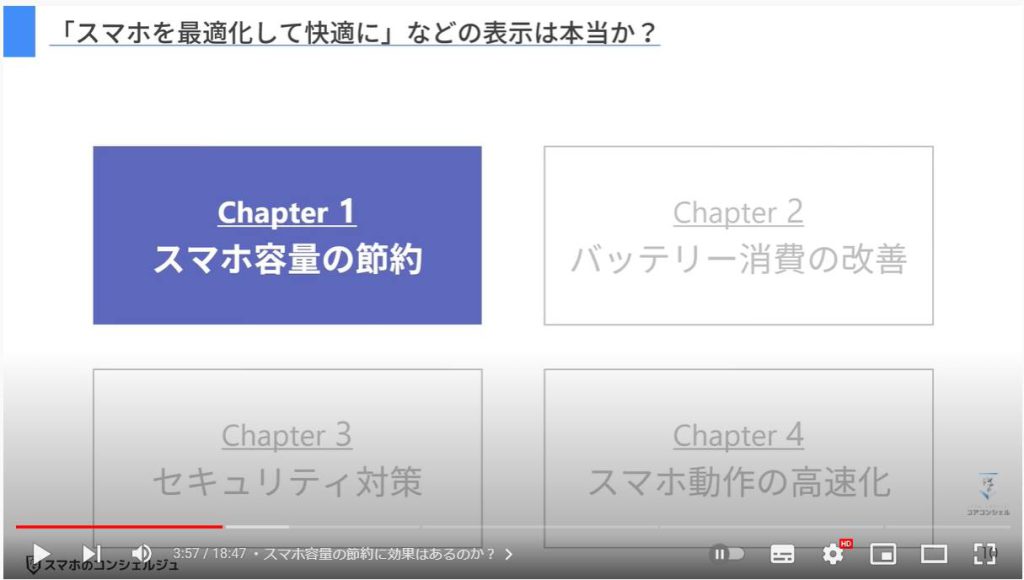
クリーナーアプリはスマホ内のファイルやメモリーの中から、不必要なものを見分けて、整理したり削除します。
たしかにスマホの中には、「いつ消しても構わない、不要なデータ」が沢山保存されます。いわゆる「ジャンクファイル」というものです。
まだまだ認知度は高くありませんが、GoogleがAndroidユーザー向けに提供する「Files by Google」には、ジャンクファイルの検出・削除する機能が用意されています。
通常は、この標準搭載された「Files by Google」だけで事足りるので、新たにクリーナーアプリを入れる必要はありません。
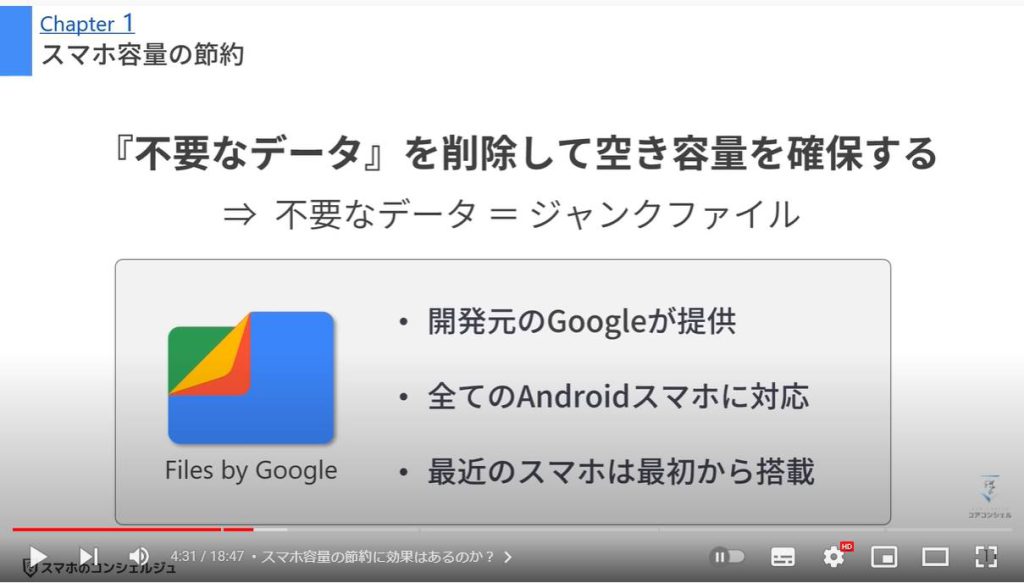
また、この問題については近年のスマホの端末性能が大部分を解決してくれているといっても過言ではありません。
最近のスマホは中価格帯のモデルでも64GB~128GBの空き容量を搭載しています。
スマホの容量が増えた今では、いわゆるジャンクファイルが占める割合は少なく、ジャンクファイルだけを消しても空き容量はあまり変わりません。
これにより、昔ほどには「空き容量」に敏感になる必要がありません。
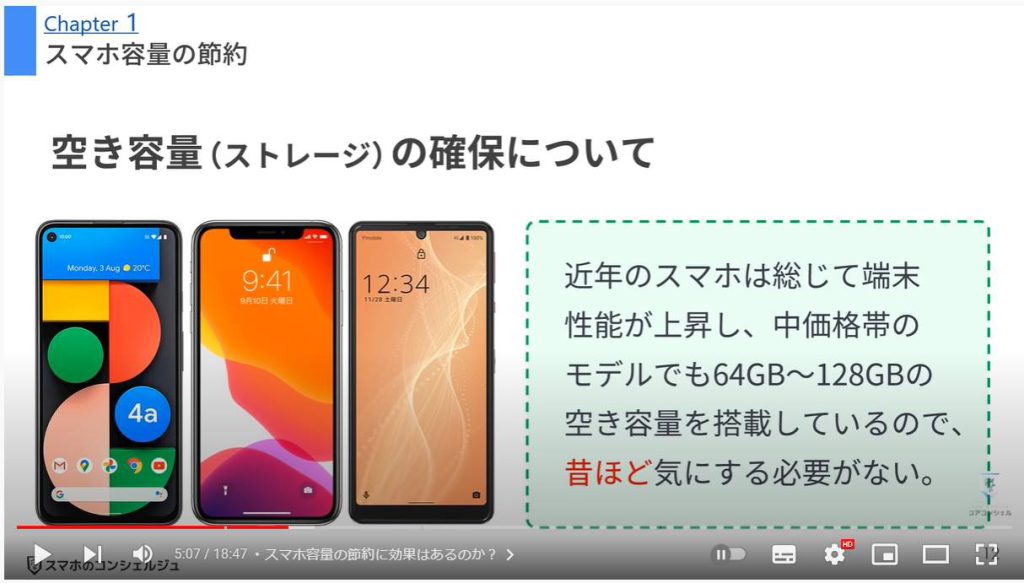
加えて、クラウドサービスやストリーミング再生の台頭により、なんでもスマホ本体に保存する時代は終わりました。
こういった背景からも、外部のクリーナーアプリをわざわざ入れてまで、空き容量の確保に奔走する必要性はありません。
もし、64GBで全く追いつかないようなら、自分が必要とする端末スペックと購入した端末のスペックにズレがあるように思います。
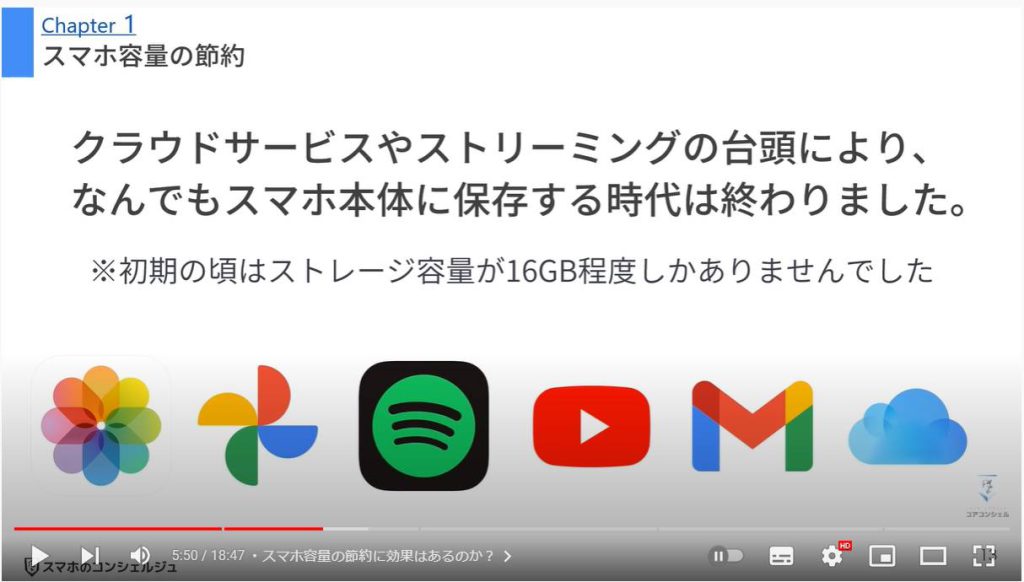
それでは一体どんな時に行うのかというと、主に『動作不良の改善』や『アプリの不具合の解消』といった使い道があります。
ジャンクファイルの中にはキャッシュといって、一時的に保存しておくデータがあります。
このキャッシュが原因で目詰まりを起こしてしまい、結果的にアプリの不具合に繋がっていたというのはよくある話です。
本来はこういったケースで、一度キャッシュを削除してあげることにより、不具合の解消を図ります。
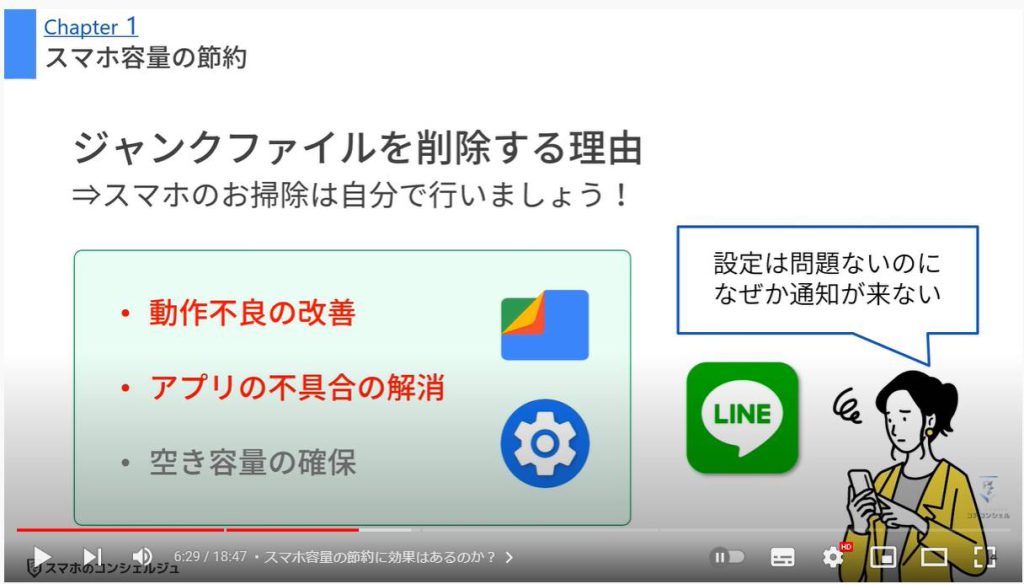
アプリ毎のキャッシュ削除を行うには、ホーム画面上で該当のアプリを長押しします。
長押しするとポップアップメニューが表示されるので、その中からインフォメーションマークをタップします。
本体設定内のアプリ情報の画面にジャンプできるので、設定項目から「ストレージとキャッシュ」という項目を選択します。
そのアプリにどれくらいデータが蓄積されているかの詳細画面が開くので、「キャッシュを削除」という項目を選択すると、該当アプリのキャッシュ削除を行うことができます。
アプリに何かしらの不具合が起き、設定項目に何ら以上のない場合には、キャッシュ削除で解消するケースが多いので、是非覚えておきましょう。
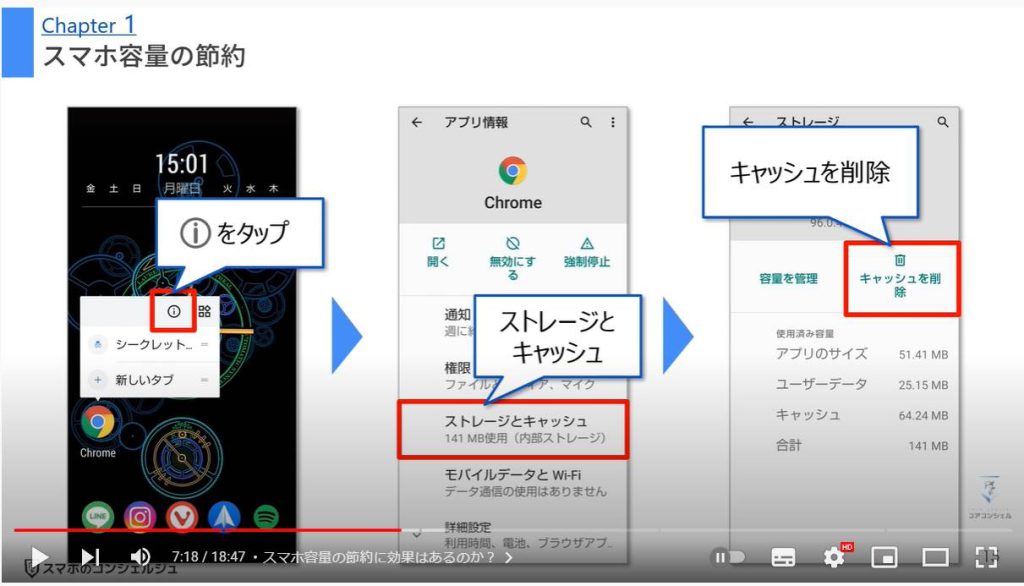
具体的なジャンクファイルの削除方法やもっと知りたいという方はこちらの動画をご参照ください。
概要欄にもリンクを貼っておきます。
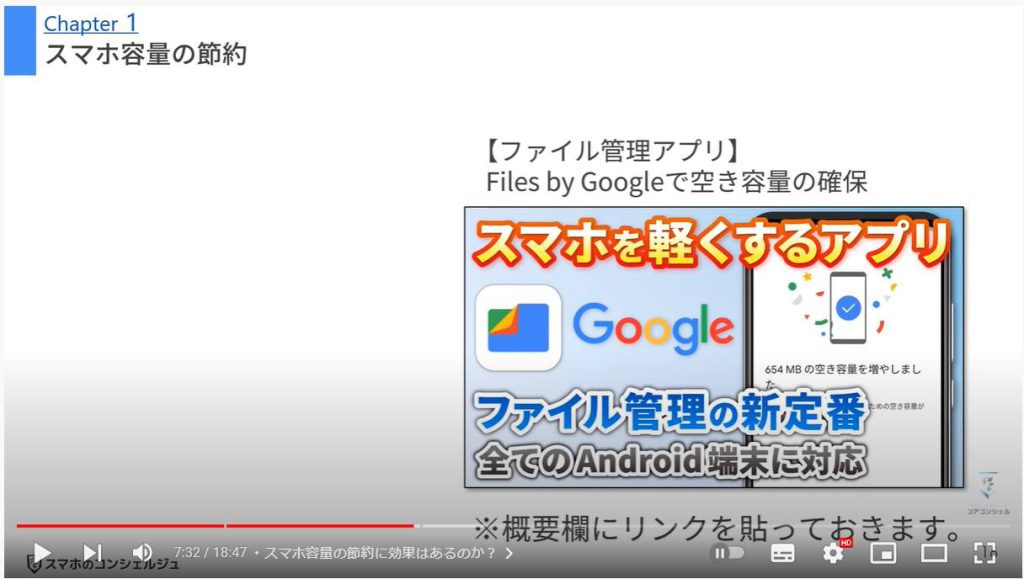
2. バッテリー消費の改善に効果はあるのか?
次にバッテリー消費の改善について検証していきましょう。
こちらもよく言われることですが、バッテリーの消費量を抑えるという効果を謳うアプリは結構多いです。
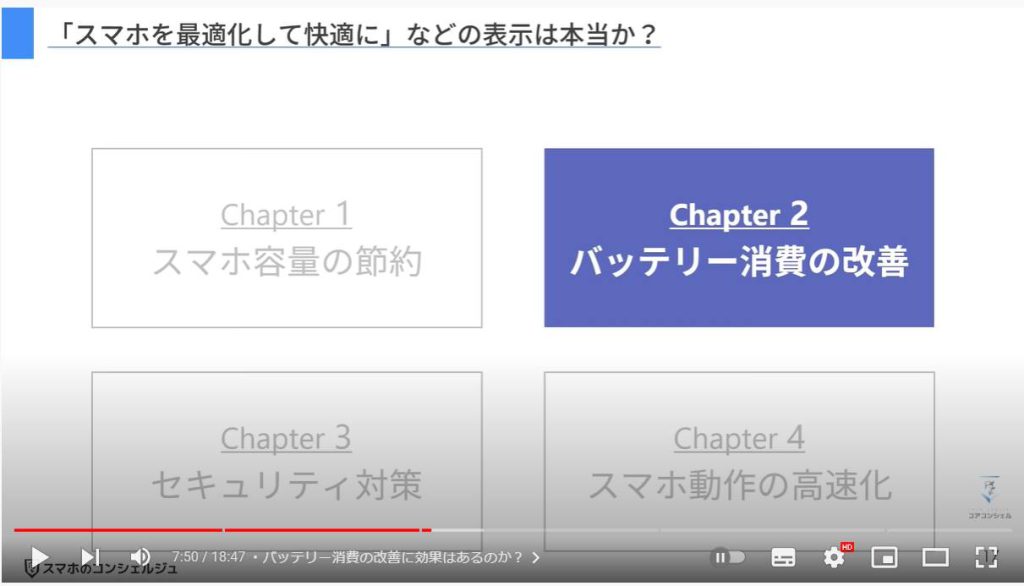
バッテリーの減りが早くなる原因は大まかに3つあります。
正直バッテリーに関しては、「経年劣化」による部分が非常に大きく、例えば、3年程使用したスマホのバッテリーが蘇るということは考えにくいです。
この中で今回検証しているクリーナーアプリや最適化アプリといったものが実施してくれるのは、「無駄な電力消費の削減」が多いです。
タスクキルといって、スマホが稼働しているときに働く、無駄なプログラムを強制停止することで節電に結び付けるものです。
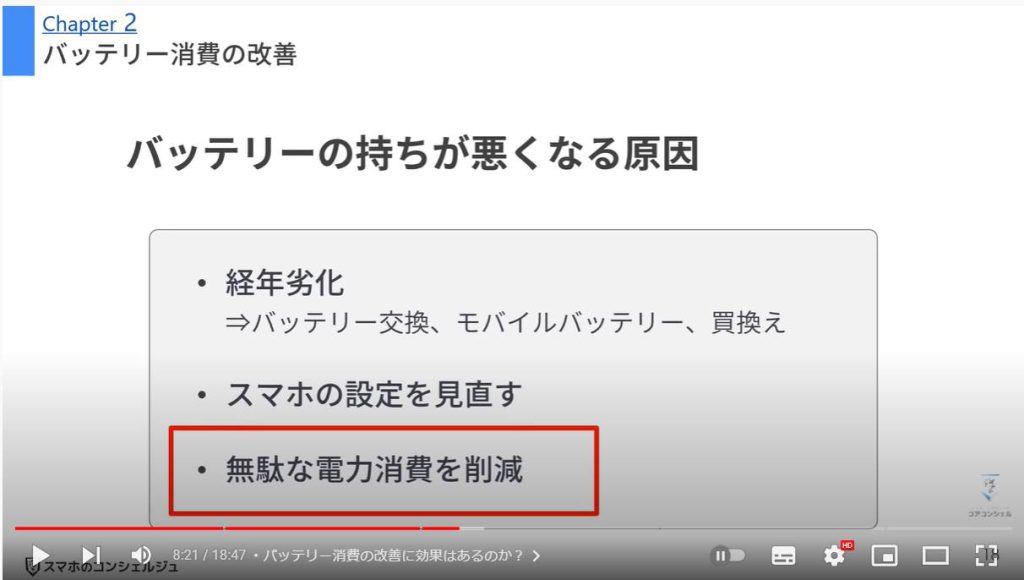
これ系には短所もあって、必要なタスクを強制終了させてしまい、エラーを発生させる可能性があります。
自動的に再起動してくるアプリが多い場合はモグラ叩き状態になり、クリーナーアプリが逆に電力を消耗して本末転倒になってしまうことがあります。
手動で簡単に行えるものも沢山あるので、自分で調整してあげる方がオススメです。
意外と見落としがちなのが、OSやアプリの更新です。特にOSの更新はバッテリー駆動に関して大きく貢献してくれる可能性もあります。
目安としては、Androidはバージョン9.0、iOSはバージョン13.0です。
勿論、経年劣化による部分が大きく左右する項目ではあるので、根本的に解消するのは難しいです。
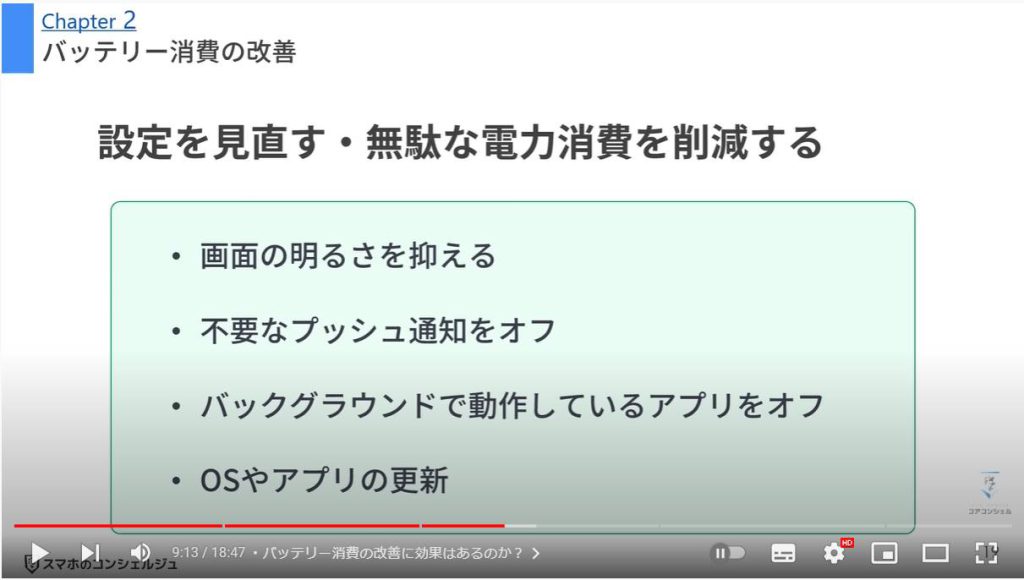
不要なアプリの削除も有効です。インストールしてあるアプリは、見えないところで自動更新作業を行っている場合があります。
こうした動作をアプリごとに制御することもできますが、利用頻度の少ないアプリはそもそも削除しておくのが、 容量の削減にもつながります。
このように、アプリが我々の見えないところで更新作業などを行うことをバックグラウンド更新、と呼びます。
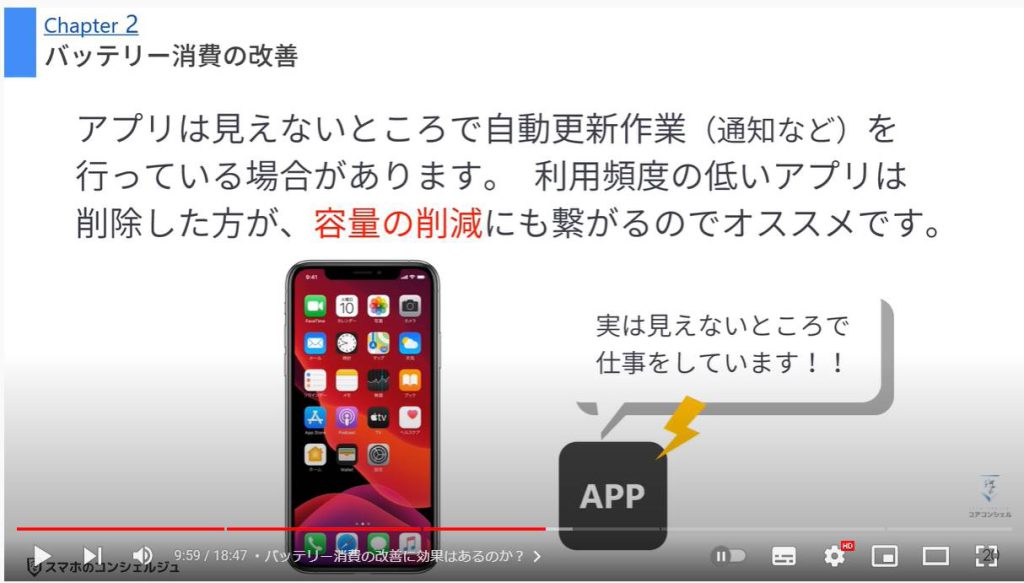
また、バッテリー消費に関するよくある勘違いとして、いくつかご紹介しておきます。
まずは、「アプリの強制終了」です。こちらはよく話題にも上がるのでご存知の方も多いと思いますが、公式の見解としては「意味がない」だそうです。
次に、「ダークモードによる節電効果」です。この効果が期待できるのは有機ELディスプレイを搭載したモデル且つ、普段画面の明るさをかなり明るく設定している場合です。
他にも、「電池を使い切ってからの充電」です。リチウムイオンバッテリーは完全に使い切ると、過放電といって、バッテリーに大きな負荷がかかります。
また、iPhoneの場合になりますが、バッテリーの容量は、「充電した回数」で減るわけではありません。「フル充電サイクルを行った回数」で計算します。
フル充電サイクルとは、「バッテリー容量の100%に相当する電力を使い切った時=1回」と計算するものです。
なので、あまり神経質になり過ぎる必要はありません。
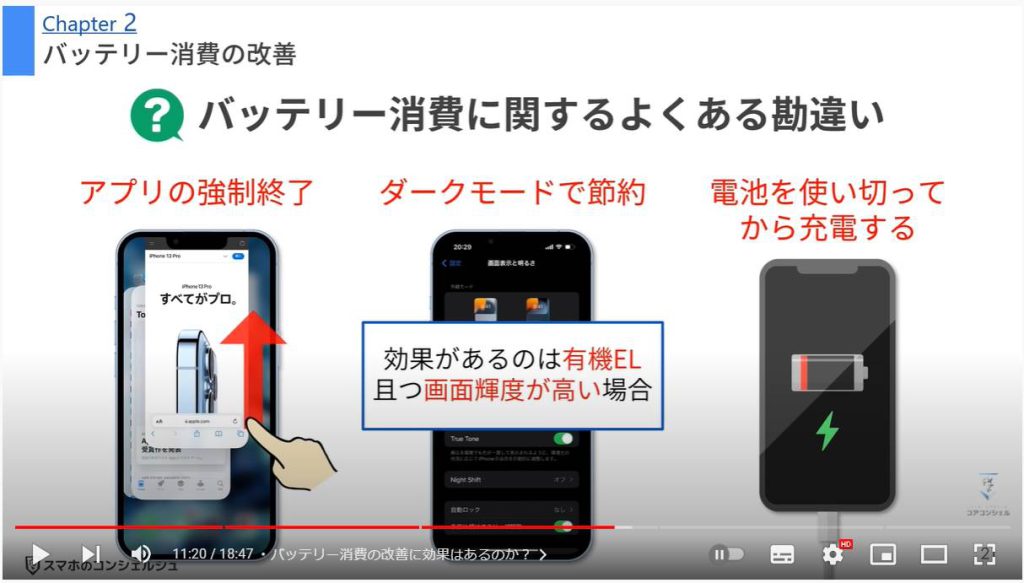
最後に、使用中にバッテリー消費の多いアプリをご紹介します。
パッと見た感じでは、やはり画像の表示量が多いようなアプリはそれだけバッテリーも消費するという認識を持っておくといいかもしれません。
また、音楽や動画などは当然バッテリーを多く消費します。
利便性とは相反しますが、履歴からのおすすめコンテンツなどが多いというのも共通点です。
こういった履歴データを多数取得して、ページを更新する度におすすめコンテンツが切り替わるためにはそれだけパワーが必要ということが言えるかもしれません。
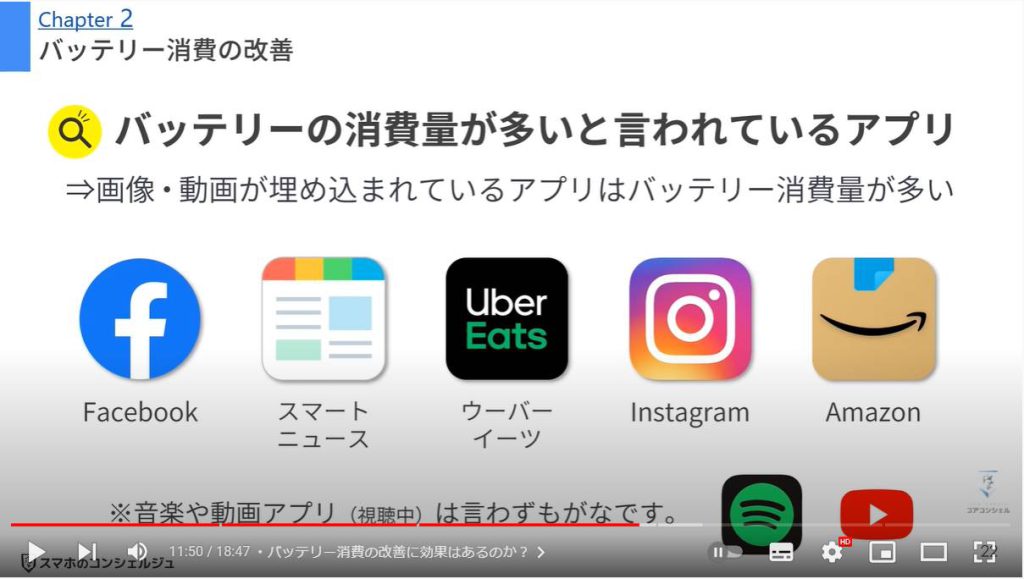
3. セキュリティ対策としては有効なのか?
続いてセキュリティ対策についても確認していきましょう。
人気のクリーナーアプリには無料で付属しているものが多いです。
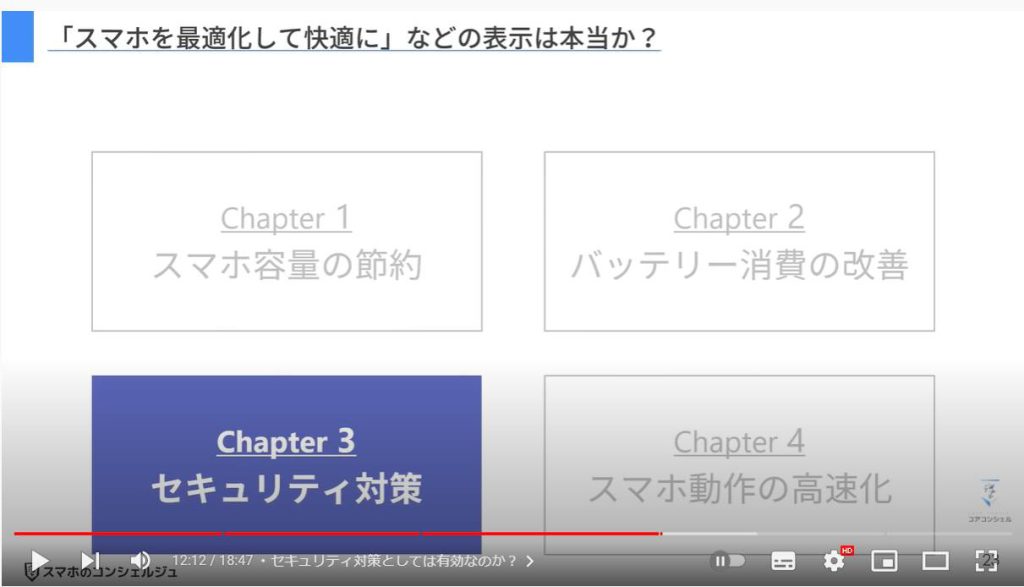
クリーナーアプリに付属したセキュリティ機能が、どこまで働いてくれるかはアプリ毎に多少の違いはあるので、今回はセキュリティソフトの基本的な役割を確認したうえで、効果を検証していきましょう。
実はこれらの役割は、Googleが導入している基本機能でも、ある程度はカバーすることができます。
ただし、最後の有害サイトのブロックに関してだけは、どういったサイトを閲覧するかに依るところが大きいので、Googleの監視だけでは物足りないという方もいらっしゃると思います。
ここで、「各アプリを壁でブロック」というのが、一体どういうことなのか軽く触れておきます。
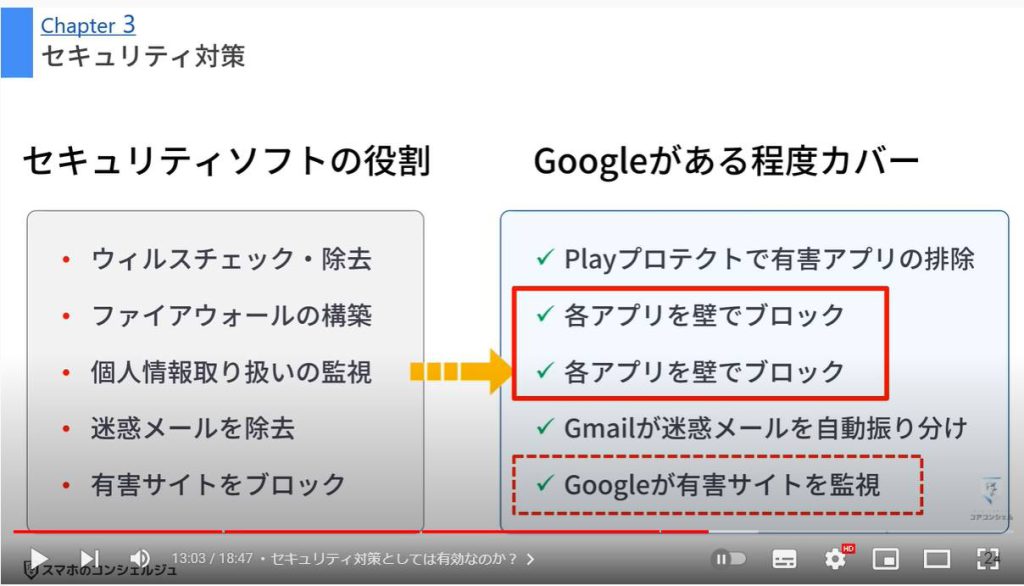
スマホは、基本構造としてアプリ毎に壁があり、相互に情報を勝手に抜き取れない仕組みになっています。
アプリ間での共有なども安全にデータのやり取りができるような仕組みを構築しています。これが、各アプリは壁でブロックという意味に繋がります。
アプリAがアプリBのデータを読み取ったり、許可なく電話をかけたりといった悪意のある動作をしようとしても、ユーザー権限がない限り阻止されます。
だからこの権限の付与というのが大切です。この点、クリーナーアプリには性質上、多くの権限を付与することになります。データの整理をしてくれるというのはそういうことです。
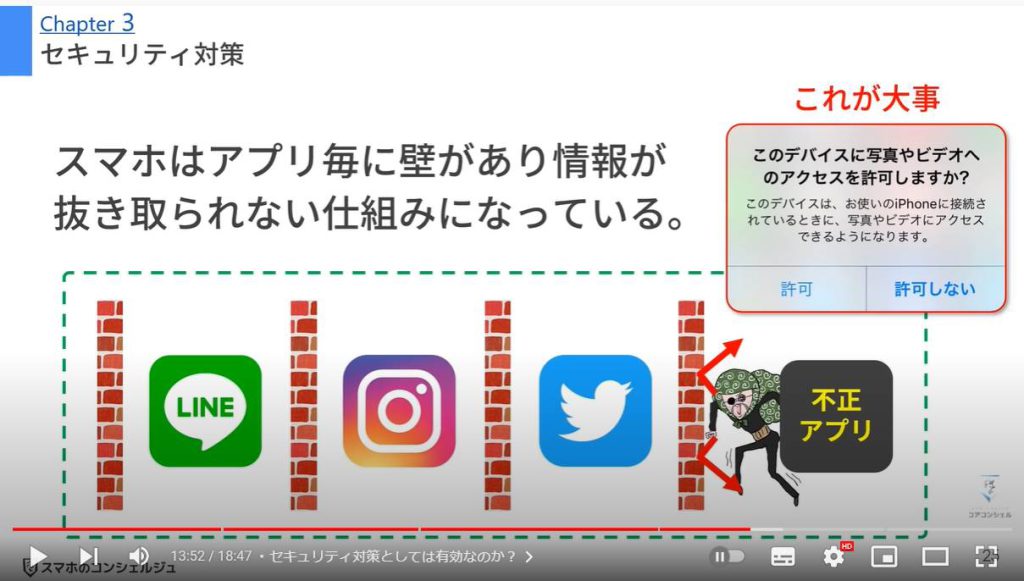
また、ウィルスソフトと同じように不正アプリをチェックして通知してくれる機能が、Playストアアプリ内にあり、その機能をGoogle Playプロテクトと言います。
このPlayプロテクトが巡回警備のように、Playストアで公開するアプリの審査と、端末をスキャンして有害なアプリの動作を制限してユーザーに警告するという2つの役割を担ってくれます。
更に各アプリの評価とレビューも確認すれば、安全度がアップします。
評価だけではフェイクが含まれている可能性もあるので、不安を感じた場合には、必ずレビューの中の悪いものも併せて確認するようにしましょう。
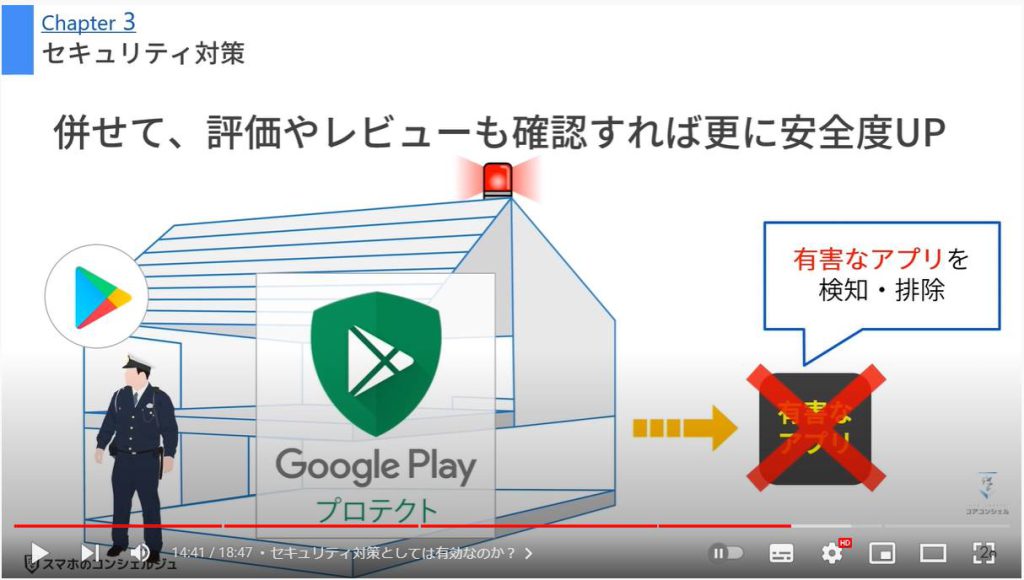
それではPlayプロテクトがちゃんとオンになっているか確認しておきましょう。
まずはGoogle Playストアを開きます。トップ画面を表示したら、画面右上のプロフィールアイコンをタップします。
メニューが表示されるので、その中から「Play プロテクト」という項目を選択してください。
オンになっていない場合には、画面のように「オンにする」というボタンが表示されているので、タップしてオンにしましょう。
後は自動で定期的に警備してくれます。
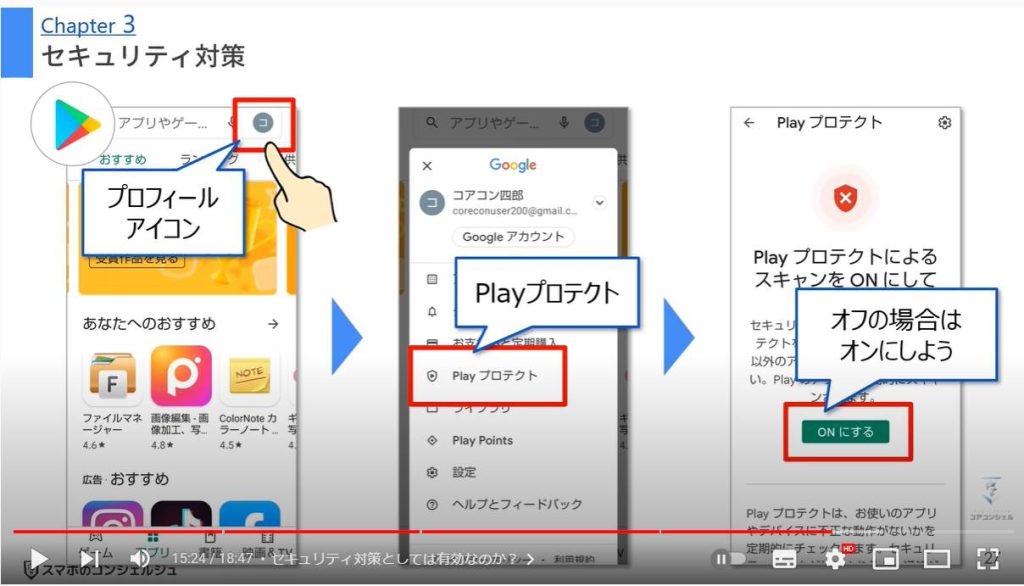
これらを踏まえても、やっぱりまだなんとなく不安だと感じる場合にはセキュリティソフトを導入するのもオススメです。
利用状況によっては、これらが大きな助けになる場面というのも少なからずあります。
ただし…、最も大事なのは『自衛の意識』と知識です。
セキュリティソフトを導入したとしても、現状では100%有害なものを防げるわけではありません。
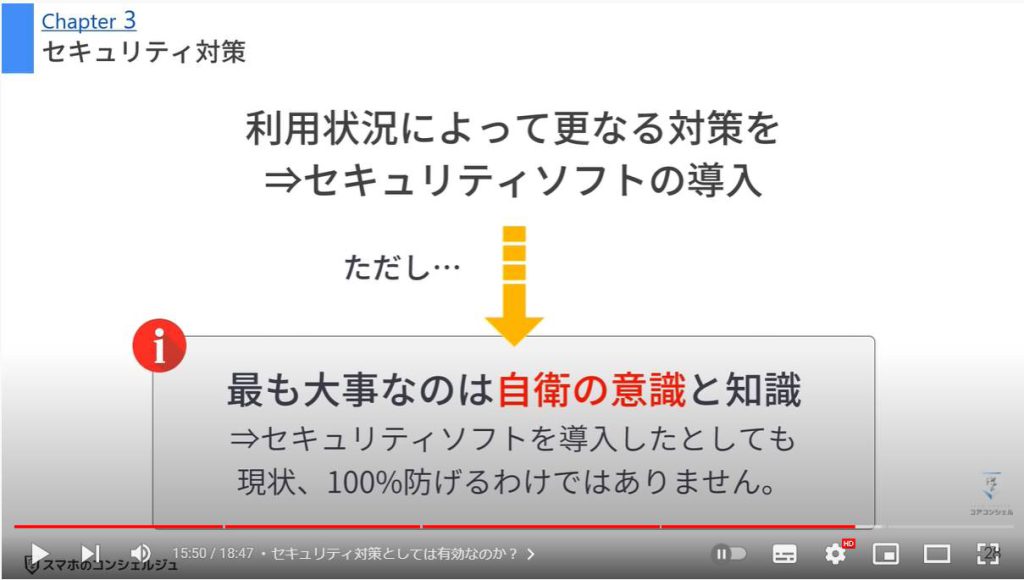
こういった脅威にさらされないためには、
•身に覚えのないメールやSMS、リンクは開かない
•Webページ内のリンクやバナーはむやみにタップしない
•パスワードはなるべく使いまわさない
•アプリを入れる際はレビューや評価もチェック
といった、基本的なことをしっかりと意識するようにしましょう。
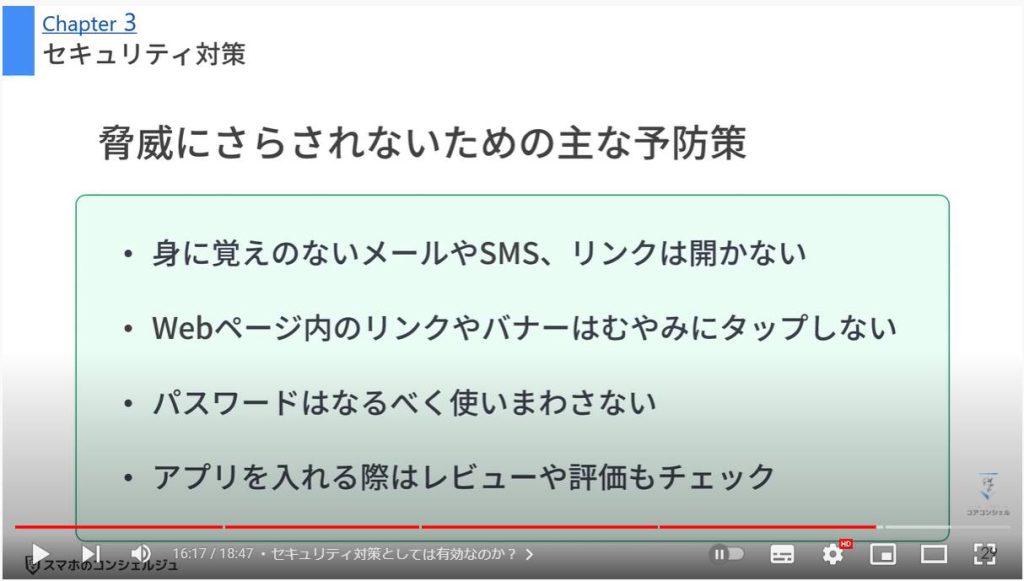
4. スマホの動作を軽くするのは本当なのか?
最後に、「スマホ動作の高速化」が本当に実現できるのかというのを確認してみましょう。
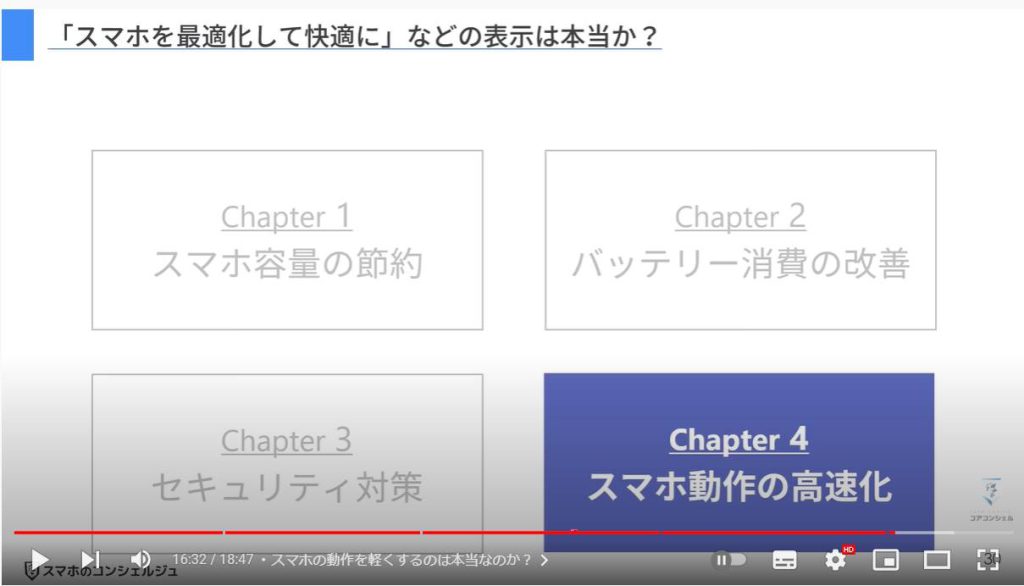
スマホが遅くなる理由ですが、著しい経年劣化や端末性能の問題であれば、基本的には買い替えることでしか解消することはあり得ません。
クリーナアプリを入れただけでは根本的に解消するようなことは一切ありません。
但し、メモリへの圧迫はある程度対策することができます。
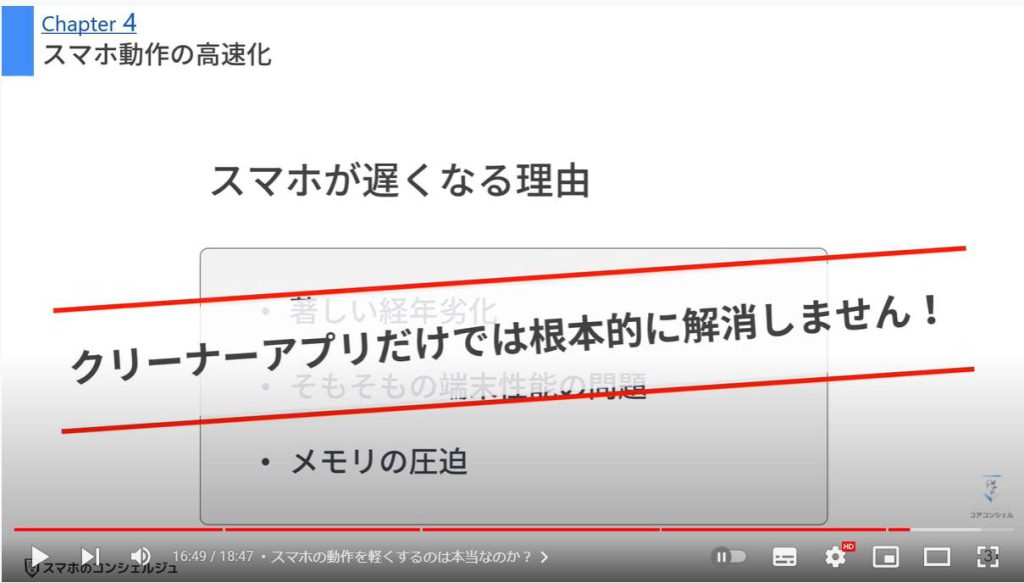
こちらもクリーナーアプリにお任せしてしまうのではなく、ご自身で実施するのが一番良い選択肢だと思います。
すぐに試せる対策方法としては、
•OS、アプリのアップデート
•アプリの自動更新をオフ
•写真や動画を整理する
•キャッシュを削除する •端末を再起動する
といったようなことが挙げられます。
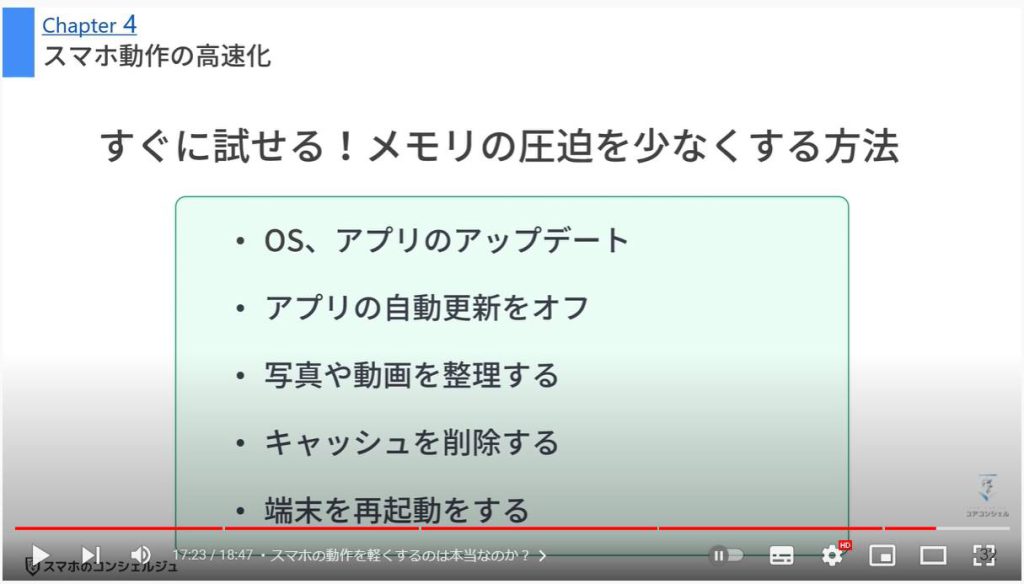
スマホを快適に使い続けるのであれば、ご自身でしっかりとスマホのメンテナンスをしてあげましょう。
メンテナンス作業に関しては、時間の関係上今回の動画では割愛させて頂きますので、ご興味のある方はこちらの動画をご参照ください。
概要欄にリンクを貼っておきます。
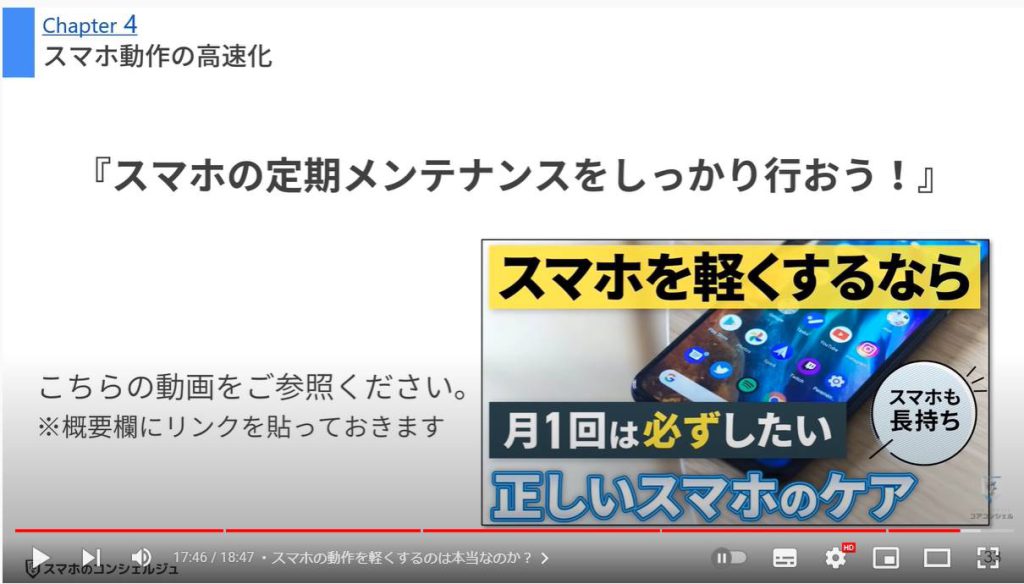
ここまで長々とお話してきましたが、まとめると『クリーナアプリで行える処理の大半は、Google純正のアプリや本体設定で行える。』ということです。
スペック的にもシステム的にも端末性能が格段に向上した現在では、昔のようにクリーナーアプリが活躍することはないように思います。
お掃除気分で毎日キャッシュの削除を行っていると、場合によっては真逆の効果を発揮する可能性もあります。
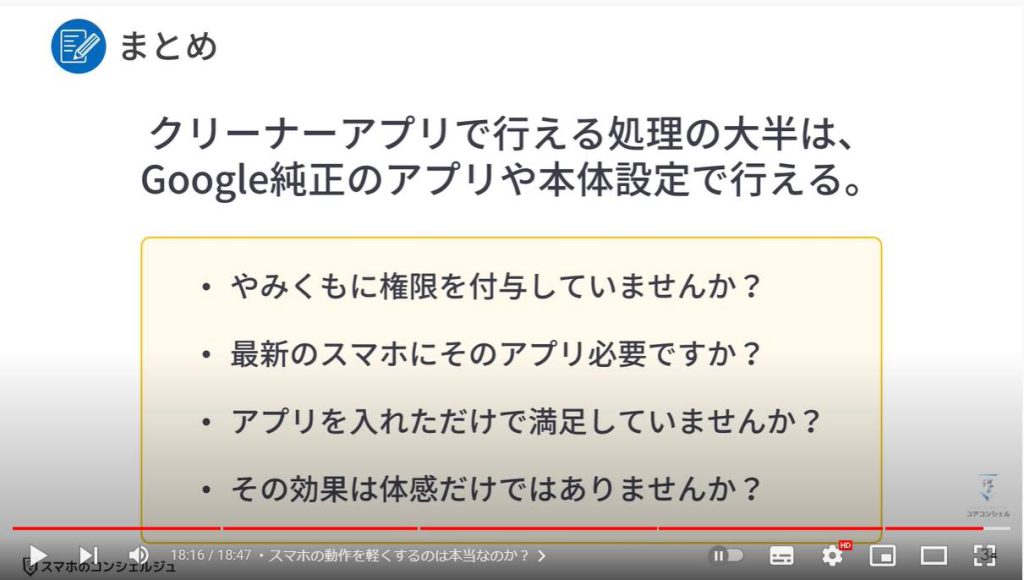
如何でしたか?今回はクリーナアプリの効果を最新事情と照らし合わせて検証してみました。
最後までご視聴いただきありがとうございます。
それでは、また次の動画でもよろしくお願いいたします。
「スマホの動作が遅いと感じたら、今すぐ試したいスマホのケア~動作を軽くする・長持ちさせる方法」もご参照ください。
「Files by Googleで空き容量の確保・安全フォルダの活用・端末内の写真を管理しよう」もご参照ください。
<指導実績>
三越伊勢丹(社員向け)・JTB(大説明会)・東急不動産(グランクレール)・第一生命(お客様向け)・包括支援センター(お客様向け)・ロータリークラブ(お客様向け)・永楽倶楽部(会員様向け)等でセミナー・講義指導を実施。
累計30,000人以上を指導 。
<講義動画作成ポイント>
個別指導・集団講座での指導実績を元に、わかりやすさに重点を置いた動画作成
その他の講義動画は下記の一覧をご参照ください。
<その他>
オンラインサポート(ライブ講座・ZOOM等でのオンライン指導)とオフラインサポート(出張指導・セミナー形式のオフライン指導)も実施中。詳しくはメールにてお問い合わせください。
【全店共通】
03-5324-2664
(受付時間:平日10時~18時)